Daftar Isi
Google Chrome adalah peramban Internet yang sangat populer, tetapi beberapa kali mengalami masalah yang membuatnya tidak stabil. Dalam kasus seperti itu, satu-satunya solusi adalah menghapus sepenuhnya dan menginstal ulang Chrome dari awal. Tutorial ini akan menunjukkan kepada Anda cara menghapus Google Chrome sepenuhnya dari komputer Anda dan menginstal ulang browser favorit Anda lagi.
Tutorial ini dapat memperbaiki banyak masalah dan masalah Chrome, seperti:
- Google Chrome tidak dapat dibuka sama sekali. Google Chrome mengalami crash atau kinerja yang lambat. Google Chrome menampilkan pesan kesalahan "Preferensi Anda tidak dapat dibaca" saat startup. Iklan terus muncul di Google Chrome setelah infeksi adware.

Cara menghapus Google Chrome sepenuhnya di Windows. (Semua Versi)
Penting: Ingatlah bahwa jika Anda mengikuti prosedur ini, maka Anda akan kehilangan semua informasi profil pribadi Anda yang tersimpan di Google Chrome, termasuk Bookmark, Kata Sandi, Pengaturan, dll. Ikuti prosedur ini atas tanggung jawab Anda sendiri jika salah satu solusi lain tidak berpengaruh.
Saran sebelum Anda melanjutkan untuk menghapus Chrome dari komputer Anda:
- Hapus profil Chrome Anda saat ini, dan lihat apakah hal ini membantu mengatasi masalah Chrome. Petunjuk tentang cara menghapus profil Chrome yang tersimpan dapat ditemukan di artikel ini. Cadangkan bookmark Anda. {Cara Mencadangkan & Mengembalikan Bookmark Chrome (Favorit)}
Langkah 1: Copot pemasangan Google Chrome dari komputer Anda.
1. Arahkan ke Windows Panel Kontrol & terbuka Program & Fitur ( Tambah/Hapus Program Jika Anda memiliki Windows XP). Jika Anda tidak tahu bagaimana melakukannya, inilah yang harus Anda lakukan:
- Tekan " Windows ”
 + " R " untuk memuat Lari kotak dialog. Ketik " appwiz.cpl" dan tekan Masuk .
+ " R " untuk memuat Lari kotak dialog. Ketik " appwiz.cpl" dan tekan Masuk .
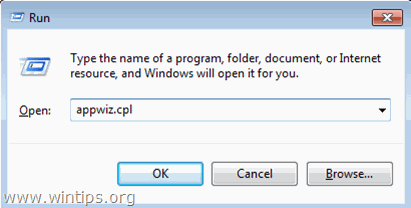
2. Dalam daftar program, pilih Google Chrome dan klik Copot pemasangan .
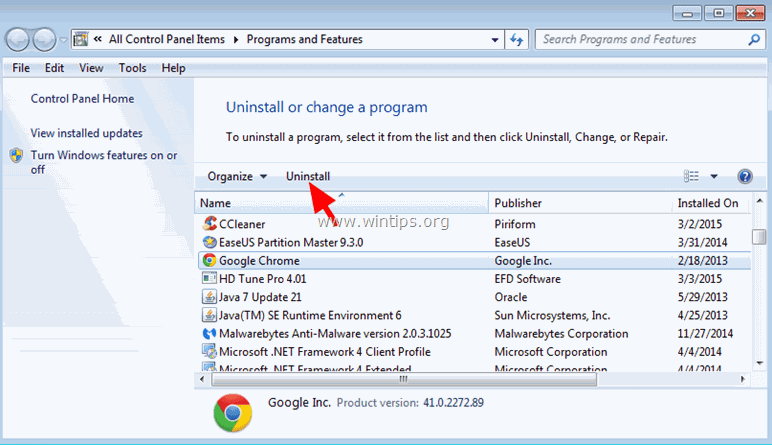
Langkah 2: Aktifkan Tampilan File Tersembunyi.
Anda harus mengaktifkan tampilan file tersembunyi sebelum melakukan langkah berikutnya. Untuk melakukan itu, buka:
- Mulai > Panel Kontrol > Opsi Folder . (Di Windows 10, cari " Opsi Penjelajah File s") Klik tombol Lihat Klik (centang) tab Tampilkan file, folder, dan drive tersembunyi opsi & Hapus centang pada Menyembunyikan file sistem operasi yang dilindungi pilihan. tekan BAIKLAH.
- Cara Mengaktifkan Tampilan File Tersembunyi di Windows 7Cara Mengaktifkan Tampilan File Tersembunyi di Windows 8
Langkah 3: Hapus folder "Chrome" dari komputer Anda.
Navigasikan ke lokasi berikut ini dan hapus (atau ganti nama) file " Chrome " yang ada di sana.
Windows 8,7, Vista:
- C:\Users\\AppData\Local\Google\ Chrome C:\Program Files\Google\ Chrome
Windows XP:
- C:\Dokumen dan Pengaturan\\Pengaturan Lokal\Data Aplikasi\Google\ Chrome C:\Program Files\Google\ Chrome
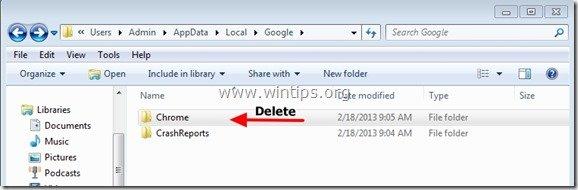
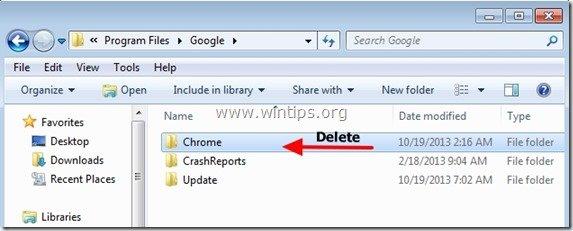
Cara menginstal ulang Google Chrome.
Metode 1. Menggunakan Pusat Unduhan Chrome.
1. Dari peramban lain yang berfungsi (misalnya Internet Explorer, Mozilla Firefox, dll.) arahkan ke https://www.google.com/intl/en/chrome/browser/desktop/
2. Klik Unduh Chrome lalu ikuti petunjuk di layar untuk menyelesaikan instalasi.
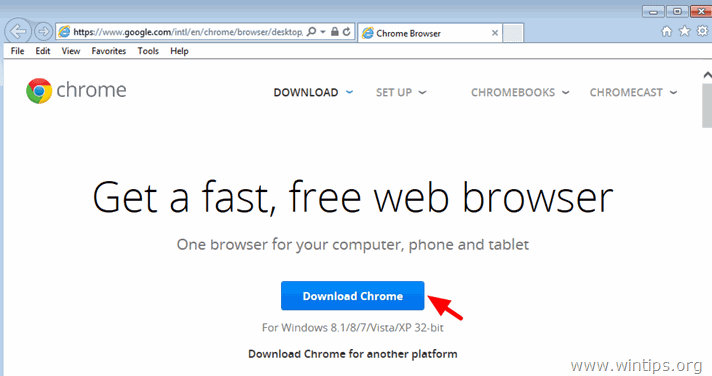
Metode 2. Instal salinan baru Google Chrome untuk semua akun pengguna di komputer Anda.
1. Dari peramban lain yang berfungsi (misalnya Internet Explorer, Mozilla Firefox, dll.) , unduh dan jalankan Penginstal Google Chrome alternatif (offline) untuk semua akun pengguna.
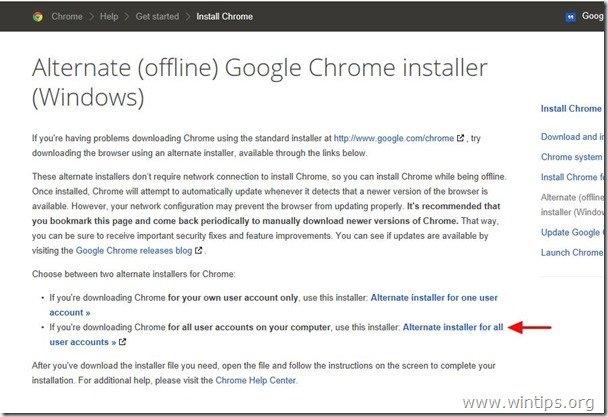
2. Setelah instalasi selesai, jalankan Google Chrome.
Itu saja!

Andy Davis
Blog administrator sistem tentang Windows





